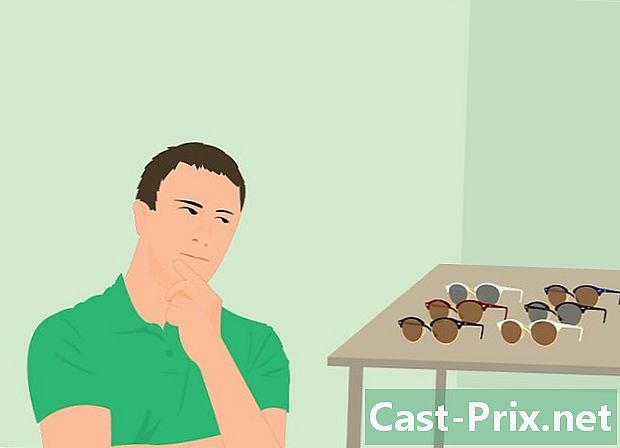Android இல் கிடைக்கக்கூடிய சேமிப்பிட இடத்தை எவ்வாறு சரிபார்க்கலாம்
நூலாசிரியர்:
Robert Simon
உருவாக்கிய தேதி:
15 ஜூன் 2021
புதுப்பிப்பு தேதி:
24 ஜூன் 2024

உள்ளடக்கம்
விக்கிஹோ என்பது ஒரு விக்கி, அதாவது பல கட்டுரைகள் பல ஆசிரியர்களால் எழுதப்பட்டுள்ளன. இந்த கட்டுரையை உருவாக்க, தன்னார்வ ஆசிரியர்கள் எடிட்டிங் மற்றும் மேம்பாட்டில் பங்கேற்றனர்.எல்லா Android சாதனங்களும் பயன்பாடுகளை நிறுவும் திறனுக்கு வரம்பு உள்ளது. எனவே தொலைபேசியில் கிடைக்கும் இடத்தை அறிந்து கொள்வது அவசியம். மேலும், உங்கள் எஸ்டி கார்டில் உங்களிடம் உள்ள இடத்தைப் பற்றிய ஒரு யோசனையைப் பெற வேண்டும் (உங்களிடம் ஒன்று இருந்தால்), எனவே உங்கள் படங்களை, உங்கள் மீடியா கோப்புகளை சேமிக்க இடமில்லை. அதிர்ஷ்டவசமாக, உங்கள் Android சாதனத்தின் உள் சேமிப்பிடத்தை சோதிப்பது மிகவும் எளிமையான செயல்முறையாகும்.
நிலைகளில்
-

மெனுவை அணுகவும் அமைப்புகளை. முகப்புத் திரையில் அல்லது உங்கள் Android தொலைபேசியின் பயன்பாட்டு அலமாரியை இன்னும் அழைக்கும் பயன்பாடுகள் குழுவில் கியர் போல தோற்றமளிக்கும் ஐகானைக் கண்டறியவும். மெனுவைத் திறக்க இந்த ஐகானைத் தட்டவும் அமைப்புகளை தொலைபேசி. -

விருப்பத்தைத் தேர்ந்தெடுக்கவும் சேமிப்பு. விருப்பத்தைக் கண்டுபிடிக்க கீழே ஸ்வைப் செய்யவும் சேமிப்பு. பின்னர் விருப்பத்தை அழுத்தவும் தொலைபேசி சேமிப்பு. சில பதிப்புகளில் நீங்கள் விருப்பத்தைப் பார்ப்பீர்கள் உள் சேமிப்பு நினைவகம். -

சாதனத்தின் மொத்த மற்றும் இலவச சேமிப்பு இடத்தை சரிபார்க்கவும். மேலே, கீழ் தொலைபேசி சேமிப்புநீங்கள் பார்ப்பீர்கள் மொத்த இடம் இது சாதனத்தின் உள் சேமிப்பகத்தின் மொத்த அளவைக் குறிக்கிறது மற்றும் கிடைக்கும் பயன்பாடுகள், மீடியா கோப்புகள் மற்றும் கணினி தரவை நிறுவ நீங்கள் பயன்படுத்தக்கூடிய மீதமுள்ள இடத்தைக் குறிக்கிறது.- Android சாதனத்தின் நினைவகம் வெவ்வேறு சேமிப்பக பிரிவுகளாக பிரிக்கப்பட்டுள்ளது. இதனால், சாதனத்தில் ஒவ்வொரு வகை கோப்பால் ஆக்கிரமிக்கப்பட்ட இடத்தை நீங்கள் காண்பீர்கள்.
-

நிறுவப்பட்ட பயன்பாடுகளால் ஆக்கிரமிக்கப்பட்ட சேமிப்பின் அளவை சரிபார்க்கவும். பயன்பாடுகள் முதல் பிரிவு மற்றும் நிறுவப்பட்ட பயன்பாடுகளால் பயன்படுத்தப்படும் இடத்தின் அளவைக் காட்ட உங்களை அனுமதிக்கும். அதை அழுத்துவதன் மூலம், சாதனத்தில் உள்ள அனைத்து பயன்பாடுகளின் மேலாண்மைத் திரையில் தானாகவே திருப்பி விடப்படுவீர்கள். இந்த பக்கத்தில், நீங்கள் ஒரு பயன்பாட்டைத் தேர்ந்தெடுத்து பொத்தானை அழுத்தலாம் நீக்குதல் இடத்தை விடுவிப்பதற்கான பயன்பாட்டை அகற்ற உங்கள் திரையின் மேல் வலதுபுறத்தில். -

படங்கள் மற்றும் வீடியோக்களால் ஆக்கிரமிக்கப்பட்ட சேமிப்பின் அளவை சரிபார்க்கவும். இது பிரிவு படங்கள், வீடியோக்கள், படங்கள் மற்றும் வீடியோக்களால் ஆக்கிரமிக்கப்பட்ட இடத்தின் அளவைக் காட்ட உங்களை அனுமதிக்கிறது. அதை அழுத்தினால் தானாகவே உங்களை பயன்பாட்டிற்கு திருப்பிவிடும் கேலரி உங்கள் தொலைபேசியிலிருந்து. இடத்தை விடுவிக்க நீங்கள் நீக்க விரும்பும் புகைப்படங்கள் அல்லது வீடியோக்களை நீங்கள் தேர்ந்தெடுக்க முடியும். -

ஆடியோ கோப்புகளால் ஆக்கிரமிக்கப்பட்ட சேமிப்பின் அளவை சரிபார்க்கவும். இது பிரிவு ஆடியோ, தொலைபேசியில் சேமிக்கப்பட்ட ஆடியோ கோப்புகளால் ஆக்கிரமிக்கப்பட்ட இடத்தின் அளவைக் காட்ட உங்களை அனுமதிக்கிறது. அதைத் தேர்ந்தெடுப்பதன் மூலம், உங்கள் தொலைபேசியில் சேமிக்கப்பட்ட அனைத்து ஆடியோ கோப்புகளும் பட்டியலிடப்பட்ட ஒரு திரைக்கு தானாகவே திருப்பி விடப்படும். இடத்தை விடுவிக்க, நீங்கள் நீக்க விரும்பும் ஆடியோ கோப்பைத் தேர்ந்தெடுத்து, ஐகானை அழுத்தவும் அகற்றுவதில் திரையின் மேல் வலதுபுறத்தில். -

தற்காலிக சேமிப்பு தரவு ஆக்கிரமித்துள்ள இடத்தை சரிபார்க்கவும். இந்த பிரிவு அழைக்கப்படுகிறது தற்காலிக சேமிப்பு தரவு மற்றும் சாதனத்தில் தற்காலிக அல்லது தற்காலிக சேமிப்பு தரவு உள்ளது. ஒவ்வொரு பயன்பாட்டிற்கும் (எ.கா. பயனர் சுயவிவரத்தின் படம்) பதிவிறக்கம் செய்யாமல் கூறப்பட்ட பயன்பாடுகளின் செயல்பாட்டை துரிதப்படுத்த, வெவ்வேறு பயன்பாடுகள் வலையில் பதிவிறக்கம் செய்து தற்காலிகமாக ஸ்மார்ட்போன் அல்லது டேப்லெட்டில் சேமிக்கும் தரவு இது. அதை அழுத்தினால், தற்காலிக சேமிப்பை அழிக்கும்படி கேட்கும். பின்னர் அழுத்தவும் சரி தற்காலிக சேமிப்பை அழிக்க அல்லது ரத்து திரையில் திரும்ப தொலைபேசி சேமிப்பு. -

சாதனத்தில் பிற வகை கோப்புகளால் ஆக்கிரமிக்கப்பட்ட இடத்தை சரிபார்க்கவும். என்ற தலைப்பில் பிரிவு பல்வேறு முன்னோட்டங்கள் மற்றும் பிளேலிஸ்ட்கள் போன்ற பல்வேறு வகையான கோப்பு வகைகளால் பயன்படுத்தப்படும் சேமிப்பின் அளவைக் காட்டுகிறது. அதை அழுத்தினால் பக்கம் காண்பிக்கப்படும் இதர கோப்புகள். தேர்வுப்பெட்டிகளைத் தட்டுவதன் மூலம் நீங்கள் நீக்க விரும்பும் கோப்புகளைத் தேர்ந்தெடுக்கவும். இடத்தை விடுவிக்க உங்கள் திரையின் மேல் வலதுபுறத்தில் அமைந்துள்ள குப்பைத் தொட்டியைப் போல இருக்கும் பொத்தானை அழுத்தவும். -

எஸ்டி கார்டில் கிடைக்கும் சேமிப்பிட இடத்தை சரிபார்க்கவும். உங்கள் தொலைபேசியில் ஒன்றை செருகினால் உங்கள் எஸ்டி கார்டில் எவ்வளவு சேமிப்பிடம் உள்ளது என்பதையும் நீங்கள் காணலாம். இதை செய்ய, நீங்கள் பிரிவுக்கு செல்ல வேண்டும் எஸ்டி கார்டு இது கீழ் உள்ளது தொலைபேசி சேமிப்பு. நீங்கள் பகுதியைக் காண்பீர்கள் மொத்த இடம் இது உங்கள் SD அட்டை மற்றும் பிரிவின் மொத்த சேமிப்பிடத்தைக் குறிக்கிறது கிடைக்கும் இது மீதமுள்ள இடத்தைக் குறிக்கிறது.- இந்த பிரிவில், நீங்கள் SD கார்டை நீக்கலாம் அல்லது வடிவமைக்கலாம். எஸ்டி கார்டு வடிவமைக்கப்பட்டதும், அதில் உள்ள எல்லா தரவும் அழிக்கப்படும்.